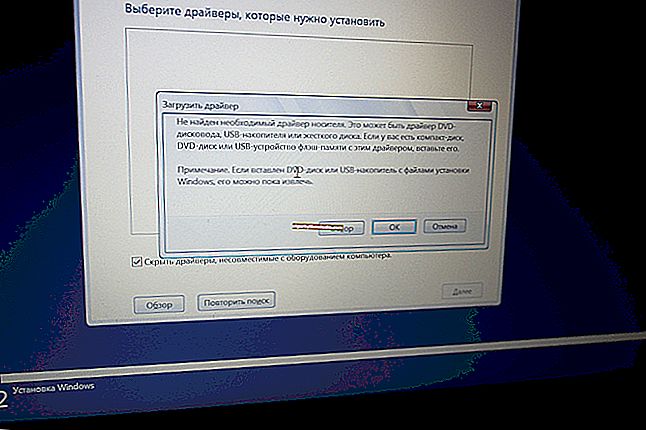Son silencieux sur l'ordinateur - moyens d'augmenter le volume
 Bonne chance!
Bonne chance!
D'après ma propre expérience, je peux dire que les utilisateurs, le plus souvent, sont confrontés au problème du son silencieux lors de la réinstallation du système d'exploitation Windows (moins souvent lors du remplacement de l'équipement par un nouveau).
En général, conflit silencieux: si vous augmentez le volume de 100% et que le son est à peine audible, le problème est évident, mais si vous attendez le volume d'un ordinateur portable à petit budget comme une muse. centre - ici sans commentaires, mon article est peu susceptible de vous aider ?.
En général, je veux donner ci-dessous plusieurs raisons pour lesquelles le son peut "se détériorer" (grésillements, grincements, sifflements) et son volume diminuer. Je vais également donner quelques conseils pour augmenter le volume ☝.
Alors...
? Remarque!
Si vous n'avez aucun son, je vous recommande de lire cette note.
*
Raisons sonores calmes. Comment amplifier le son!
Réglage fin du son: volume et communication
Tout d'abord, je recommande toujours de faire deux choses:
- cliquez sur l'icône avec le son (tel qu'il apparaît dans Windows 10 -
 dans Windows 7 -
dans Windows 7 -  ) et essayez d'exécuter "Détecter les problèmes de son" . Une chose aussi simple dans de nombreux cas permet de vérifier et de corriger les pannes et les dysfonctionnements dans Windows;
) et essayez d'exécuter "Détecter les problèmes de son" . Une chose aussi simple dans de nombreux cas permet de vérifier et de corriger les pannes et les dysfonctionnements dans Windows; - ouvrez le mélangeur de volume (flèche-2, dans la capture d'écran ci-dessous) et augmentez le volume pour chaque application qui y sera. Parfois, il arrive que le niveau de volume sonore soit au minimum uniquement pour certaines applications spécifiques ...

Réglage du volume
Maintenant sur quelque chose de plus intéressant: la communication
Il existe une option dans Windows comme «communication» - le fait est que Windows «intelligent» réduit le volume lors de l'utilisation de l'ordinateur pour les conversations (c'est-à-dire qu'il fait un plus pour vous - afin que vous puissiez mieux entendre l'interlocuteur).
Mais il se trouve que cette option fonctionne très mal - et elle réduit toujours le son, et pas seulement pendant les appels ...
Pour vérifier cela: allez dans le Panneau de configuration Windows et ouvrez la section Matériel et Son / Sons (voir capture d'écran ci-dessous ?).

Matériel et audio - Son
Ensuite, allez dans l'onglet "Communication" et réglez le curseur "action non requise" . Sauvegardez vos paramètres et redémarrez votre ordinateur (la dernière étape est obligatoire!). Testez ensuite ce qu'est devenu le volume.

Son - aucune action requise
Quelques mots sur le volume
Il existe une autre option dans Windows qui peut affecter considérablement le volume. Nous parlons de volume - spécial. une option pour éliminer la différence de volume, en tenant compte des particularités de la perception humaine. Si vous rencontrez des problèmes de son faible, je vous recommande d' activer cette option .
Pour cela, allez dans le panneau de configuration et ouvrez la section "Matériel et Son / Son" : dans l'onglet "Lecture", sélectionnez votre source sonore (haut-parleurs, casque) et accédez à leurs propriétés (voir la capture d'écran ci-dessous, flèche 1-2 ?) ...
Ensuite, ouvrez l'onglet "Améliorations" et recherchez l'option "Loudness" dans les propriétés - activez-la, enregistrez les paramètres et vérifiez à nouveau la qualité sonore (au fait, dans Windows 8.1, cette option est appelée un peu différemment - "Fonctionnalités supplémentaires / nivellement du volume").

Intensité
Vérification des connecteurs et des fils
L'une des causes les plus courantes de distorsion du son, d'apparition de bruit, de crépitement et de diminution du volume est un mauvais contact entre les haut-parleurs des haut-parleurs (casque) et la carte son de l'ordinateur.
Cela se produit, le plus souvent, en raison de connecteurs et de fiches «cassés», ainsi que de dommages à l'isolation des fils (un exemple de fil cassé du casque est illustré sur la photo ci-dessous ?). Si de tels défauts apparaissent, je recommande de remplacer le fil (ou de re-souder, s'il y a une telle expérience ...).

Fil cassé au casque
En général, une rupture dans le fil peut être "non visible" - c'est-à-dire. la tresse sur le dessus sera intacte, tandis que le noyau de cuivre à l'intérieur sera endommagé. Essayez de tordre le fil, et si le son disparaît, des distorsions apparaissent, le problème est évident.
Vous pouvez également vérifier les écouteurs (haut-parleurs) en les connectant à un autre PC, tablette, musique. centre, etc.

Connexion du récepteur Bluetooth aux haut-parleurs musicaux. centre
Si le problème est lié aux connecteurs de la carte son, réparez ou utilisez une carte son externe. Maintenant, par exemple, il existe de tels «bébés» de la taille d'un lecteur flash ordinaire, alors que beaucoup d'entre eux peuvent produire une qualité sonore pas pire que les cartes son intégrées.
? Aide!
Vous pouvez acheter diverses petites choses bon marché (comme une carte son) sur AliExpress.

Carte son externe
Vérification et mise à jour des pilotes
Dans chaque 3-4ème problème de son, les pilotes sont à blâmer! Plus précisément, leur absence, ou la mauvaise version pour cet OS.
En général, le plus souvent, en cas de problème avec le pilote audio, il n'y a pas du tout de son (je m'excuse pour la tautologie). Mais il se trouve qu'il y avait (par exemple) Windows 7 - puis il a été mis à jour vers Windows 8/10. D'après mes observations, après une telle mise à jour, il y a des problèmes avec le son ...
Tout d'abord, je recommande d'ouvrir le Gestionnaire de périphériques . Le moyen le plus simple et le plus rapide de le faire: appuyez sur WIN + R , entrez devmgmt.msc , appuyez sur OK .

Démarrez le Gestionnaire de périphériques - devmgmt.msc
Dans le Gestionnaire de périphériques, cliquez sur l'onglet Périphériques audio, de jeu et vidéo . Cet onglet devrait afficher votre carte son (par exemple, dans la capture d'écran ci-dessous - Realtek High Definition Audio) .
? Si, à la place, l'onglet est vide ou si vous voyez l'icône "Périphérique inconnu" avec un point d'interrogation , cela signifie  qu'il n'y a pas de pilote.
qu'il n'y a pas de pilote.

Mise à jour des pilotes Windows
? Important!
En cas de problèmes avec les pilotes audio - je vous recommande de lire l'article suivant
Pour mettre à jour un pilote sous Windows: faites un clic droit sur le périphérique (pour lequel vous mettez à jour les pilotes), et sélectionnez "Mettre à jour les pilotes" dans le menu contextuel (flèche-1-2 dans la capture d'écran ci-dessus).
? Remarque!
Vous pouvez également mettre à jour les pilotes en mode automatique - pour cela, vous avez besoin d'un spécial. utilitaire
Par exemple, la capture d'écran ci-dessous montre le programme Driver Booster, avec lequel vous pouvez mettre à jour le pilote audio en 1 clic ... Pratique? Idéalement!

Tout mettre à jour - composants de jeu, son et périphériques de jeu, etc. / Driver Booster
Configuration d'un pilote audio: utilisation de Realtek comme exemple
Le volume dépend également des paramètres du pilote audio (et de la version du pilote lui-même, mais cela a été discuté un peu plus haut ☝). Je suggère de considérer les paramètres basés sur l'un des pilotes les plus populaires - Realtek ...
? Aide!
Aucun badge de Realtek HD Manager! Comment entrer dans le panneau de contrôle Realtek, sinon je ne peux pas configurer le son
Sélection des appareils
Lorsque vous connectez un périphérique à l'entrée de votre carte son, en règle générale, un message du pilote Realtek apparaît vous demandant d'indiquer le type de périphérique que vous avez connecté. Le niveau de volume dépend également du type d'appareil approprié.
Dans certains cas, la commutation forcée du type d'appareil aide: du casque aux haut-parleurs (ou vice versa). Essayez les deux.
Remarque: pour afficher la fenêtre de sélection du type d'appareil à connecter, essayez de retirer la fiche des haut-parleurs (casque) de la carte son et de la réinsérer.

Casque Realtek
Réglage du volume de lecture
Dans le panneau de configuration de la carte son Realtek - il y a plusieurs curseurs de volume (quelque chose comme une table de mixage sous Windows). Par exemple, si le curseur Front est réglé sur 60% (et que les haut-parleurs sont connectés à l'avant de l'unité centrale), alors tant que vous ne l'augmentez pas de 100%, votre son ne deviendra pas plus fort!
Donc un conseil simple: ouvrez la table de mixage dans Realtek et réglez tous les curseurs de volume (qui seront là) à 100%!

Realtek - volume au maximum
? Supplément!
Si vous avez des écouteurs (haut-parleurs) connectés à l'avant de l'unité centrale, essayez de les connecter à l'arrière.
Codecs, lecteurs vidéo et audio
Si vous avez un son faible uniquement lorsque vous regardez des films ou écoutez de la musique, le problème vient probablement des codecs audio-vidéo (ou des lecteurs).
Ici, le conseil est simple: SUPPRIMEZ complètement tous les codecs du système et essayez d'installer un ensemble du the K-Lite Codec Pack (une description complète est disponible ici).
De plus, lors de l'installation, veillez à activer le mode "Beaucoup de choses" , comme dans la capture d'écran ci-dessous. De cette façon, vous obtiendrez tous les codecs nécessaires et modernes pour aujourd'hui!

Comment installer correctement les codecs ...
Soit dit en passant, faites attention au lecteur VLC - il est non seulement bon pour la lecture de vidéos en réseau, mais aussi pour regarder des vidéos à partir de votre disque dur. Il a une option pour augmenter le volume sonore jusqu'à 125%!
? Aide!
1) Les meilleurs codecs pour Windows - ma sélection
2) 10 joueurs gratuits pour Windows - ma sélection

VLC - volume à 125%
Programmes d'augmentation du volume
La dernière chose que je recommande est d'essayer d'exécuter des programmes spéciaux pour amplifier le son. Un article entier leur est consacré sur mon blog (lien ci-dessous)!
? Aide!

Programmes pour augmenter le volume sur un ordinateur - ma sélection
En général, je recommande d'essayer Sound Booster (sa capture d'écran est illustrée ci-dessous). Ses principaux avantages:
- installé, configuré une fois et cela fonctionne (il démarre à chaque fois que l'ordinateur est allumé);
- augmente le volume jusqu'à 500%!
- prend en charge tous les programmes, jeux, lecteurs, etc. populaires: Skype, ICQ, Windows Media Player, etc.

Augmentez le volume de 500%!
*
C'est tout pour le moment ...
J'espère qu'au moins une recommandation fonctionne pour vous!
Pour des ajouts sur le sujet - merci d'avance.
Bonne chance!
?
Première publication: 14.12.2016
Correction: 01/05/2020
 dans Windows 7 -
dans Windows 7 -  ) et essayez d'exécuter "Détecter les problèmes de son" . Une chose aussi simple dans de nombreux cas permet de vérifier et de corriger les pannes et les dysfonctionnements dans Windows;
) et essayez d'exécuter "Détecter les problèmes de son" . Une chose aussi simple dans de nombreux cas permet de vérifier et de corriger les pannes et les dysfonctionnements dans Windows;